Cómo probar una aplicación para Android en un dispositivo real
Puede omitir emuladores y aplicaciones de prueba en un teléfono, una tableta, o tal vez un compactador de basura habilitado para Android. Para ello, usted tiene que preparar el dispositivo, preparar el equipo de desarrollo, y luego conectar los dos juntos.
Para probar una aplicación en un dispositivo Android verdadera, siga estos pasos:
En el dispositivo Android, activar la depuración USB.
Varias versiones de Android tienen sus propias maneras de activar (o desactivar) la depuración USB. Puede hurgar para la opción de depuración en su propio dispositivo o visite el sitio #TeamAndroid por los procedimientos a algunas versiones de Android representativas.
Usted puede mantener la depuración USB en todo el tiempo. Pero si usted está nervioso acerca de la seguridad, desactive la depuración USB cuando no está utilizando el dispositivo para desarrollar aplicaciones.
En la sucursal de su proyecto del Explorador de paquetes, haga doble clic en la AndroidManifest.xml archivo.
Eclipse ofrece varias maneras de examinar y editar este archivo.
En la parte inferior del editor de Eclipse, haga clic en la ficha Aplicación.
Eclipse muestra una forma como la que se muestra en la figura.
En la lista desplegable depurable, seleccione Verdadero. (Consulte la figura.)
Cuando depurable se establece en True, herramientas de Android pueden supervisar la ejecución de la aplicación.
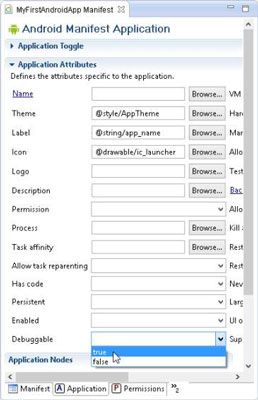
Recuerda: La capacidad de depuración es la capacidad de hackear. Depuración también ralentiza una aplicación. Nunca distribuir una aplicación para el público con depurable establece en True.
Elija Archivo-Guardar para guardar el nuevo archivo AndroidManifest.xml.
Configurar el equipo de desarrollo para comunicarse con el dispositivo.
En Windows: Visite el sitio web de desarrolladores de Android para descargar el controlador USB de Windows del dispositivo. Instale el controlador en el equipo de desarrollo.
En un Mac: / * Hacer nada. Simplemente funciona. * /
El uso de un cable USB, conecte el dispositivo al equipo de desarrollo.
Consejo: Por la manera de verificar que el dispositivo está conectado al equipo de desarrollo, visite la Programación Java para desarrolladores de Android para los maniquíes página web.
En Eclipse, ejecute el proyecto.
Un dispositivo conectado supera un emulador de ejecución. Por lo tanto, si la versión de Android en el dispositivo puede manejar la versión SDK mínimo del proyecto, la elección de Run Run-As-Android Aplicación instala la aplicación en el dispositivo conectado.
Finalmente, se le desconecta el dispositivo del equipo de desarrollo. Si usted es un usuario de Windows, es posible que el temor de lectura Windows puede't stop su dispositivo porque un programa aún está usando. Para desconectar el dispositivo de forma segura, haga lo siguiente:
Abra la ventana del símbolo del sistema.
En Windows 7 o anterior: Elija pronta puesta en marcha-Todos los programas-Accesorios-Command.
En Windows 8: Primero pulse Windows + Q. A continuación, escriba Símbolo del sistema y pulse Enter.
En la ventana del símbolo del sistema, vaya a la ANDROID_HOME / plataforma de herramientas directorio.
Por ejemplo, si el ANDROID_HOME directorio es
C: Users Su nombre ADT-bundle-windows-x86_64 sdk
escriba este comando:
cd C: Users sunombre ADT-bundle-windows-x86_64 sdk platform-tools
En el símbolo del sistema de ventana, tipo adb kill-server y luego presione Intro.
los adb kill-server comando detiene la comunicación entre el equipo de desarrollo y todos los dispositivos Android, real o virtual. En particular,
El equipo de desarrollo ya no habla con el dispositivo en el extremo del cable USB.
El equipo de desarrollo ya no se habla de ningún emuladores que está en ejecución.
Desconecte el dispositivo Android desde el equipo de desarrollo.
Después de desenchufar el dispositivo, es posible que desee restablecer la comunicación entre el equipo de desarrollo y los emuladores que está ejecutando. Si es así, siga el Paso 5.
En el símbolo del sistema de ventana, tipo adb start-servidor y luego presione Intro.
Después de emitir el adb kill-server comando, verá el amistoso Quitar hardware con seguridad mensaje.

